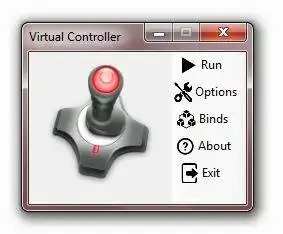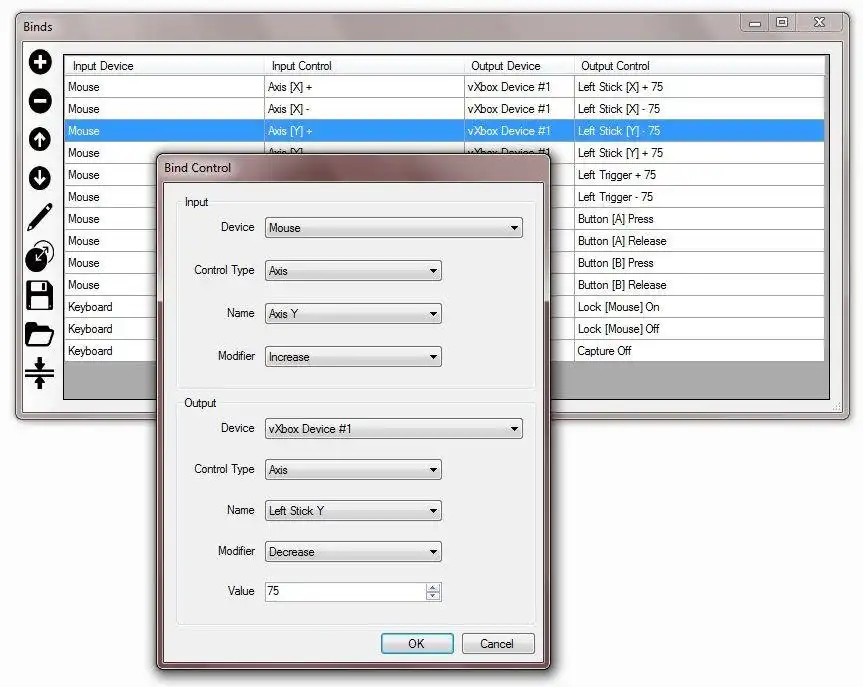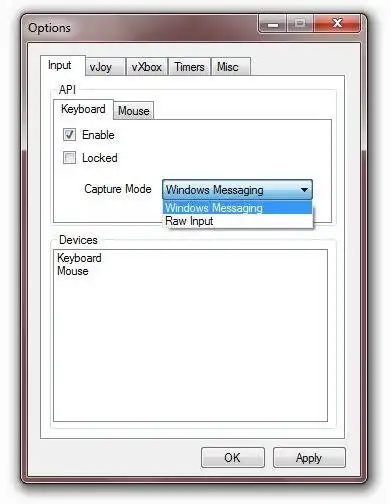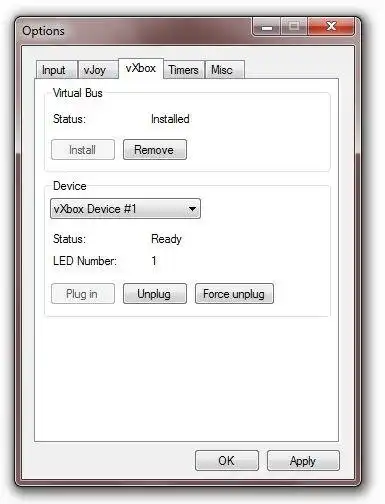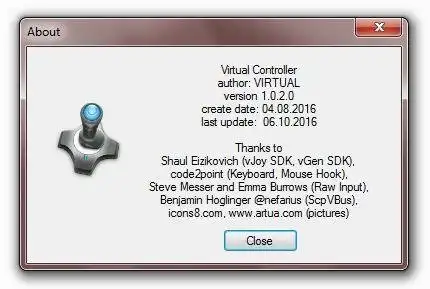This is the Windows app named Virtual Controller whose latest release can be downloaded as VirtualControllerv1072Setup.exe. It can be run online in the free hosting provider OnWorks for workstations.
Download and run online this app named Virtual Controller with OnWorks for free.
Follow these instructions in order to run this app:
- 1. Downloaded this application in your PC.
- 2. Enter in our file manager https://www.onworks.net/myfiles.php?username=XXXXX with the username that you want.
- 3. Upload this application in such filemanager.
- 4. Start any OS OnWorks online emulator from this website, but better Windows online emulator.
- 5. From the OnWorks Windows OS you have just started, goto our file manager https://www.onworks.net/myfiles.php?username=XXXXX with the username that you want.
- 6. Download the application and install it.
- 7. Download Wine from your Linux distributions software repositories. Once installed, you can then double-click the app to run them with Wine. You can also try PlayOnLinux, a fancy interface over Wine that will help you install popular Windows programs and games.
Wine is a way to run Windows software on Linux, but with no Windows required. Wine is an open-source Windows compatibility layer that can run Windows programs directly on any Linux desktop. Essentially, Wine is trying to re-implement enough of Windows from scratch so that it can run all those Windows applications without actually needing Windows.
SCREENSHOTS
Ad
Virtual Controller
DESCRIPTION
Description
Program to control Virtual Input Devices via physic Input Devices.
Supported Virtual Input Devices:
vJoy (Virtual Generic Joystick)
vXbox (Virtual Xbox 360 Gamepad)
vKeyboard (Simulated Keyboard)
vMouse (Simulated Mouse)
Supported Physic Input Devices:
Keyboard
Mouse
Joystick
System Requirements
Operating system: Windows XP, Windows 7, Windows 8, Windows 10
Additional software: NET Framework 4
Notes:
For Windows 7, for the virtual Xbox 360 Gamepad to work correctly, you need to install the following components: Microsoft Xbox 360 Accessories, Microsoft Security Advisory 3033929
Useful links
vJoy Homepage http://vjoystick.sourceforge.net/site/
Features
- Available output devices: vJoy, vXbox, vKeyboard, vMouse.
- Available input devices: keyboard, mouse, joystick.
- Support multiple keyboards, mouses input
- Creating custom controls
- Support keyboard, mouse lock
- Support network (TCP, UDP)
Audience
Advanced End Users, End Users/Desktop
Programming Language
C#, C++
Categories
This is an application that can also be fetched from https://sourceforge.net/projects/vjoy-controller/. It has been hosted in OnWorks in order to be run online in an easiest way from one of our free Operative Systems.